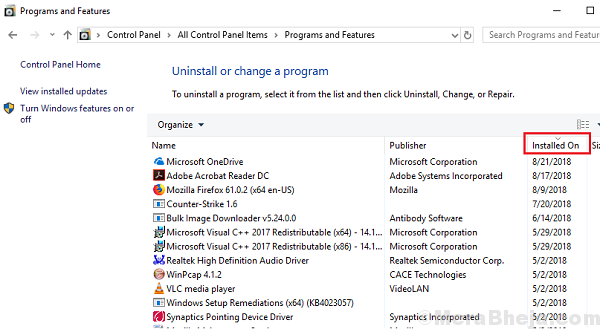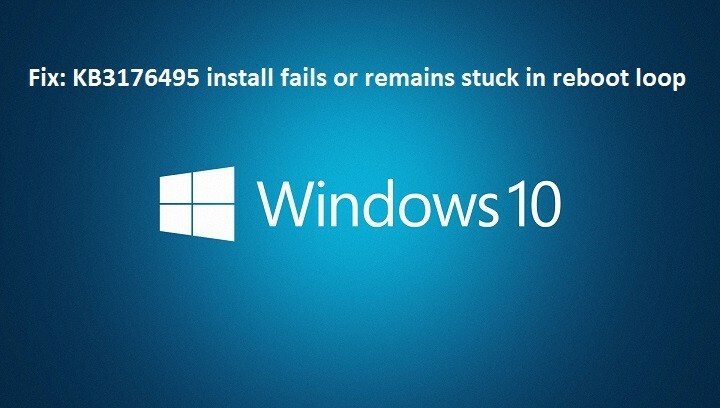
Този софтуер ще поддържа драйверите ви работещи, като по този начин ви предпазва от често срещани компютърни грешки и отказ на хардуер. Проверете всичките си драйвери сега в 3 лесни стъпки:
- Изтеглете DriverFix (проверен файл за изтегляне).
- Щракнете Започни сканиране за да намерите всички проблемни драйвери.
- Щракнете Актуализиране на драйвери за да получите нови версии и да избегнете неизправности в системата.
- DriverFix е изтеглен от 0 читатели този месец.
Microsoft пусна първата публична кумулативна актуализация за Anniversary Update под кодовото име KB3176495. Тази актуализация на защитата носи важни подобрения и корекции за Windows 10 Версия 1607, адресирайки серия от уязвимости в ОС.
KB3176495 лепенки тежки Internet Explorer и Ръб, край уязвимости в сигурността, позволяващи дистанционно изпълнение на код, както и слабости за удостоверяване на Windows, позволяващи повишаване на привилегията. Като се вземе предвид сериозността на тези заплахи, е жизненоважно потребителите да инсталират тази актуализация на своите машини.
За съжаление много потребители съобщават, че не могат да инсталират кумулативната актуализация KB3176495, защото процесът на инсталиране е неуспешен или просто остава заседнал в цикъл за рестартиране.
Потребителите се оплакват, че изтеглянето на KB3176495 не е успешно, инсталацията остава заседнала в цикъла за рестартиране
- „KB3176495 започна да се изтегля и вече е спрян на 61% и не напредва. Опитах се да затворя и след това да се върна в Настройки и той все още показва същите 61%. "
- „Позволих на KB3176495 да инсталира на една от моите машини днес, много нова машина с чипсет Z170. При рестартиране машината веднага ще се опита да извърши автоматичен ремонт, но не успява и отново се рестартира без спиране на този цикъл. [..] видя грешката на „aistora.sys“.
- „Опитах всички методи, които мога да намеря онлайн, но тази актуализация все още няма да се инсталира. Тъй като това се случва, компютърът ми отнема 15 минути, за да се стартира, защото непрекъснато се опитва да инсталира актуализацията и не успява.
Коригирайте изтеглянето на KB3176495 и инсталацията е неуспешна
Решение 1 - Стартирайте инструмента за отстраняване на неизправности на Windows Update
Изтеглете Инструмент за отстраняване на неизправности на Windows Update, стартирайте инструмента и след това опитайте да инсталирате KB3176495 отново.
Решение 2 - Изтрийте съдържанието на папката SoftwareDistribution
- Отидете на В: WindowsSoftwareDistributionDownload папка и изтрийте всичко в нея.
- Стартирайте Администратор на командния ред> изпълнете командата wuauclt.exe / updatenow
- Изчакайте изпълнението на командата да завърши> отидете на Контролен панел > Актуализация на Windows > Изтеглете актуализацията на Windows 10.
Решение 3 - Извършете чисто зареждане
- Тип Системна конфигурация в полето за търсене> натиснете Enter
- На Услугираздел> изберете Скриване на всички услуги на Microsoft отметка> щракнете Деактивирайте всички.

3. На Започвамраздел> кликнете върху Отворете диспечера на задачите.
4. На Започвамраздела в Диспечер на задачите> изберете всички елементи> щракнете Деактивирайте.

5. Затвори Диспечер на задачите.
6. На Започвамв раздела Системна конфигурациядиалогов прозорец> щракнете Добре > рестартирайте компютъра си.
Решение 4 - Рестартирайте BITS, криптографски, MSI Installer и Услуги за актуализиране на Windows.
- Стартиране Командния ред (Администратор)
- Въведете следните команди, за да спрете БИТИ, Криптографски, Инсталатор на MSI и Услуги за актуализиране на Windows. Натиснете ENTER всяка команда.
net stop wuauserv
net stop cryptSvc
нетни стоп битове
net stop msiserver
3. Въведете следните команди, за да преименувате Разпространение на софтуера и Catroot2 папка. Натиснете ENTER, след като въведете всяка команда.
ren C: WindowsSoftwareDistribution SoftwareDistribution.old
ren C: WindowsSystem32catroot2 Catroot2.old
4. Въведете следните команди, за да рестартирате БИТИ, Криптографски, Инсталатор на MSI и Услуги за актуализиране на Windows. Както винаги, натиснете ENTER, след като въведете всяка команда.
net start wuauserv
net start cryptSvc
нетни начални бита
net start msiserver
5. Въведете Exit> рестартирайте компютъра> опитайте отново да инсталирате кумулативната актуализация KB3176495.
СВЪРЗАНИ ИСТОРИИ, КОИТО ТРЯБВА ДА ПРОВЕРИТЕ:
- Решение: Актуализацията на Windows 10 Anniversary причинява проблеми с Windows Hello
- Поправка: Екранът на лаптопа отнема минута, за да се включи след актуализацията на Windows 10 Anniversary
- Решение: Инструментът за създаване на медия за актуализацията на годишнината не работи